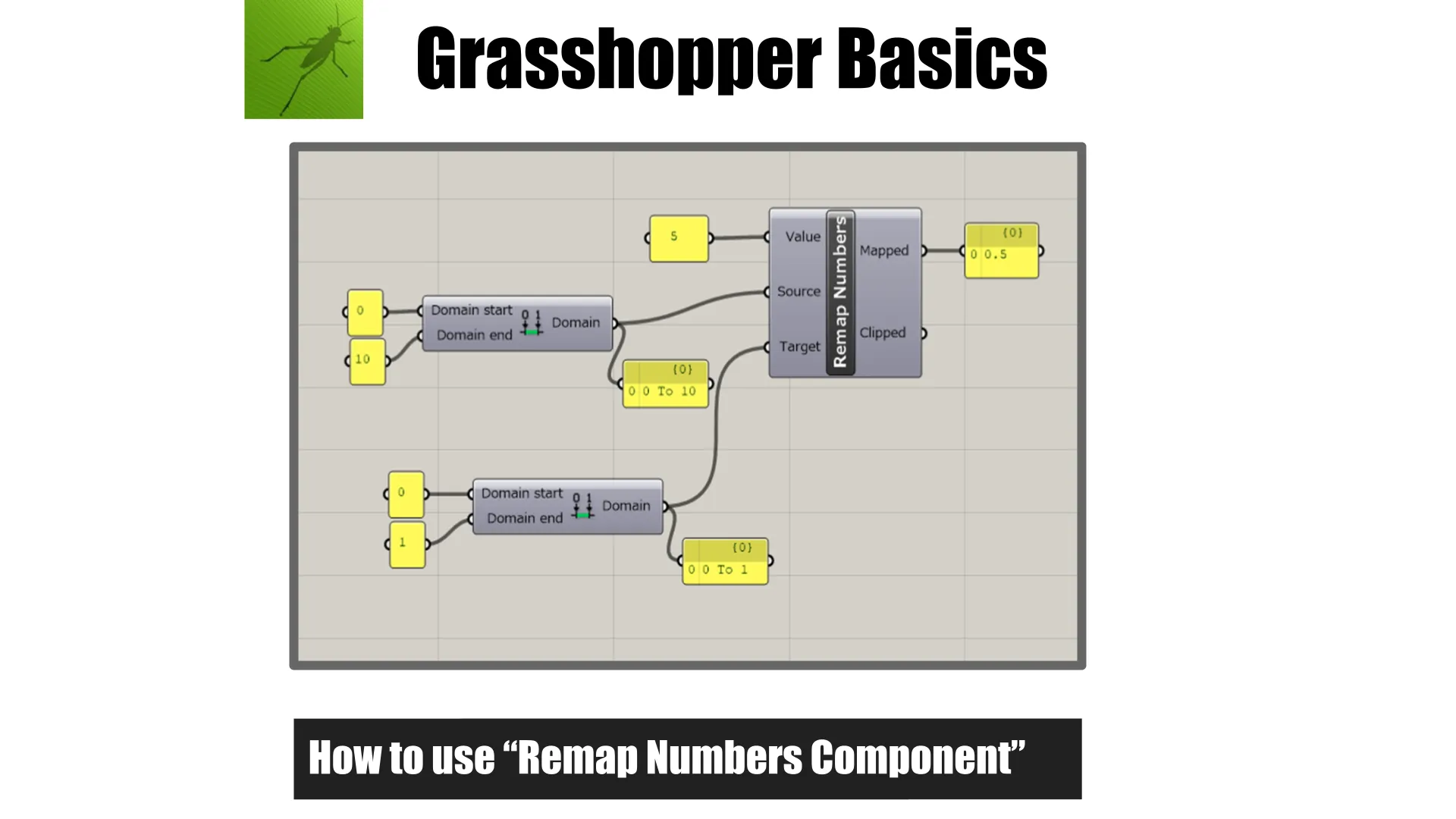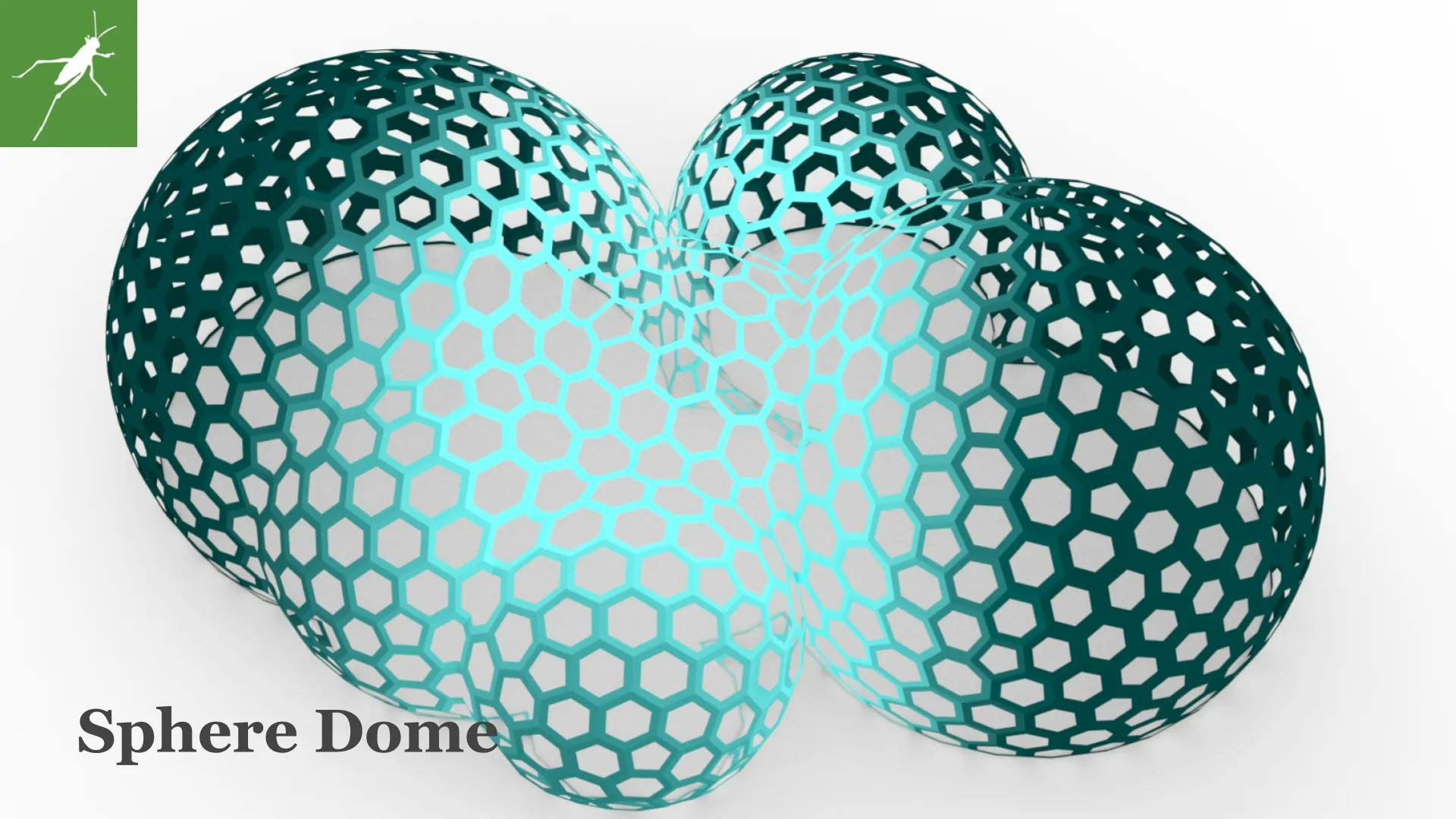
投稿日:2022-01-11
【Grasshopper Tutorial】 Sphere Dome
#Grasshopper
#GH Modeling
#Basic
今回は上画像の様な球体を結合したドームを作成していきたいと思います。レベルは高くありません、基本的な内容となっております。初学者の方も是非挑戦してみてください。こちらのチュートリアルは動画化しております、動画の方がよい方は以下のリンクからどうぞ!
概要

上画像がコードの全体像となっております。各ブロックごとに説明していこうと思います。

- Rectangle コンポーネントで 1 辺 5000mm の正方形を作成します。
- Populate 2D コンポーネントで作成した正方形内に点を作成します。今回は 6 点作成しました。パターン検討したいので Seed も接続しておきます。
- Sphere コンポーネントで作成した点を中心とした球を作成します。Gene Pool コンポーネントで点の数だけスライダーを用意し、半径を設定します。
球の結合

- Solid Union コンポーネントで作成した球を結合します。
- Brep|Plane コンポーネントで結合した球と平面の交線を取得します。平面は原点を(0,0,-1200)とした XY 平面とします。
- Split Brep コンポーネントで結合した球を取得した交線で切断します。
- List Item コンポーネントで切断した上部を取得します。
球のメッシュ化

- TriRemesh コンポーネントで、球を結合して切断したサーフェイスをメッシュ化します。
- Mesh コンポーネントを TriRemesh コンポーネントの出力端子 Dual に接続し、三角形メッシュを結合した多角形のメッシュを取得します。
- Face Boundaries コンポーネントでメッシュの境界線を取得します。
多角形の縮小倍率設定

- 取得した各多角形を縮小していきたいと思いますが、その前に倍率のリストを作成します。Polygon Center コンポーネントで各多角形の中心点を取得します。
- List Item コンポーネントで序盤に作成した球の中から真ん中あたりの球を取得します。
- Volume コンポーネントで取得した球の中心点を取得します。
- Distance コンポーネントで先ほど取得した多角形の中心点と球の中心点までの距離を取得します。
- Remap Nunbers コンポーネントで取得した距離のリストを倍率にリマップします。今回は 0.85 倍~0.55 倍の範囲でリマップしました。これで、球の中心点から離れれば離れるほど縮小倍率が大きくなるようなリストが作成できました。
メッシュの境界線を縮小しサーフェイスを張る

- Scale コンポーネントでメッシュの境界線を縮小します。縮小倍率は先ほど作成した倍率のリストを使用します。
- Ruled Surface コンポーネントで縮小前と後の境界線の間にサーフェイスを張ります。
グラデーション色の設定

- Gradient コンポーネントでグラデーションの色リスを作成します。Remap Nunbers コンポーネントで作成した縮小倍率のリストを入力端子 t に接続し、倍率の最大値と最小値を L0 と L1 に接続します。
- Custom Preview コンポーネントに作成したサーフェイスとグラデーションの色リストを接続し色付け完了です。
完成

以上になります。基本的な内容になっております。初学者のかたは Panel コンポーネントなどでデータの中身を確認しながら実装してみてください。また、Remap Nunbers コンポーネントが最初は理解しずらいかもしれません。よろしければ以前書いた記事を参照してみてください。以下にリンクを張っておきます。
目 次